Yritystili- tai yhteyshenkilösegmenttien luominen segmentin muodostimen avulla
Määritä yhdistetyn asiakkaan tai yhdistetyn yhteyshenkilön ja siihen liittyvien taulukoiden monimutkaiset suodattimet. Kukin segmentti luo käsittelyn jälkeen asiakas- tai yhteyshenkilötietuejoukon, jonka voi viedä ja jota voi käsitellä.
Jos yritystileillä yhdenmukaistat sekä tilit ja yhteyshenkilöt, valitse, perustuuko segmentti tileihin vai yhteyshenkilöihin. Jos haluat viedä tietoja kohteeseen, joka odottaa yhteystietoja, käytä yhteyshenkilöiden segmenttiä. Jos haluat viedä tietoja kohteeseen, joka odottaa tilitietoja, käytä tilien segmenttiä.
Luo uusi segmentti segmentin muodostintyökalun avulla
Lisätietoja segmentin muodostimen keskeisistä seikoista on ohjeaiheessa Segmentinmuodostimen näkökohdat. Vihjeitä on ohjeaiheessa Segmentinmuodostimen vihjeet.
Siirry kohtaan Segmentit.
Valitse luotavan segmenttityypin perusteella Uusi>Tilisegmentti tai Yhteyshenkilösegmentti (esiversio). Segmentin muodostin -sivulla voit määrittää tai luoda sääntöjä. Sääntö koostuu yhdestä tai useasta asiakasjoukon määrittävästä ehdosta.
Jos tilihierarkia on määritetty ja haluat luoda sääntöjä, joiden avulla suodatetaan pois tietoja ali- ja ylätason suhteen perusteella, valitse Käytetäänkö hierarkiaa? (esiversio), valitse hierarkia ja valitse sitten Käytä.
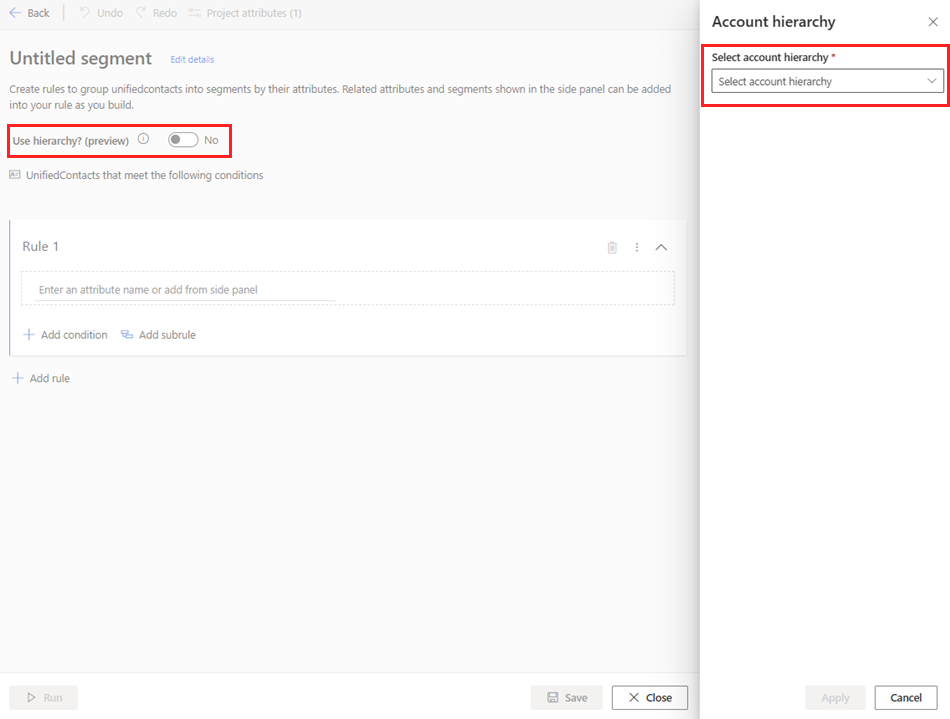
Valitse nimettömän segmentin vieressä oleva Muokkaa tietoja -kohta. Anna segmentille nimi ja päivitä segmentin ehdotetun Tulostaulukon nimi. Vaihtoehtoisesti voit lisätä segmenttiin kuvauksen ja tunnisteet.
Valitse Sääntö1-osassa sen taulukon määrite, jonka mukaan haluat suodattaa asiakkaat. Määritteiden valintatapoja on kaksi:
- Tarkista Lisää sääntöön -ruudun käytettävissä olevien taulukoiden ja määritteiden luettelo ja valitse lisättävän määritteen vieressä oleva +-kuvake. Valitse, haluatko lisätä määritteen aiemmin luotuun sääntöön vai luoda sen avulla uuden säännön.
- Kun kirjoitat määritteen nimen sääntöosaan, näet vastaavat ehdotukset.
Valitse operaattorit, jotka määrittävät ehdon vastaavat arvot. Määritteiden arvo voi olla jokin neljästä tietotyypistä: numeerinen, merkkijono, päivämäärä tai totuusarvo. Määritteen tietotyypistä riippuen eri operaattorit ovat käytettävissä määrittämään ehdon.
Valitse Lisää ehto, jos haluat lisätä sääntöön lisää ehtoja. Jos haluat luoda säännön nykyisen säännön alle, valitse Lisää alisääntö.
Jos sääntö käyttää muita taulukoita kuin Asiakas-taulukkoa tai UnifiedContact-taulukkoa, yhdistä valittu taulukko yhtenäistettyyn asiakastaulukkoon valitsemalla Määritä suhdepolku. Jos mahdollisia suhdepolkuja on vain yksi, järjestelmä valitsee sen automaattisesti. Eri suhdepolut voivat tuottaa erilaisia tuloksia. Jokaisella säännöllä voi olla oma suhdepolkunsa.
Jos säännössä on useita ehtoja, voit valita, mikä looginen operaattori yhdistää ne.
- AND-operaattori: Kaikkien ehtojen on täytyttävä, jotta segmenttiin voi lisätä tietueen. Käytä tätä vaihtoehtoa, kun määrität ehtoja eri taulukoille.
- OR-operaattori: Jommankumman ehdon on täytyttävä, jotta segmenttiin voi lisätä tietueen. Käytä tätä vaihtoehtoa, kun määrität useita ehtoja samalle taulukolle.
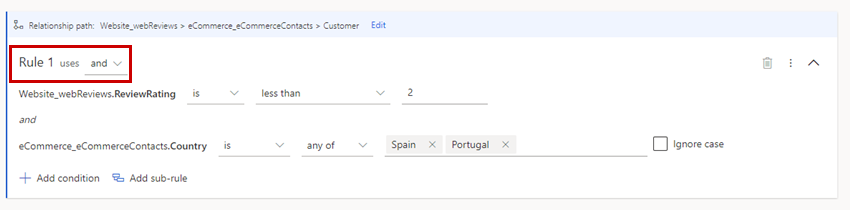
OR-operaattoria käytettäessä kaikkien ehtojen on perustuttava suhdepolkuun sisältyviin taulukoihin.
Voit luoda useita asiakastietueiden joukkoja luomalla eri sääntöjä. Yhdistää ryhmiä, niin niihin sisällytetään liiketoimintatapausta varten tarvittavat asiakkaat. Jos taulukkoa ei voi sisällyttää sääntöön määritetyn suhdepolun vuoksi, siitä valittavia määrityksiä varten on luotava uusi sääntö.
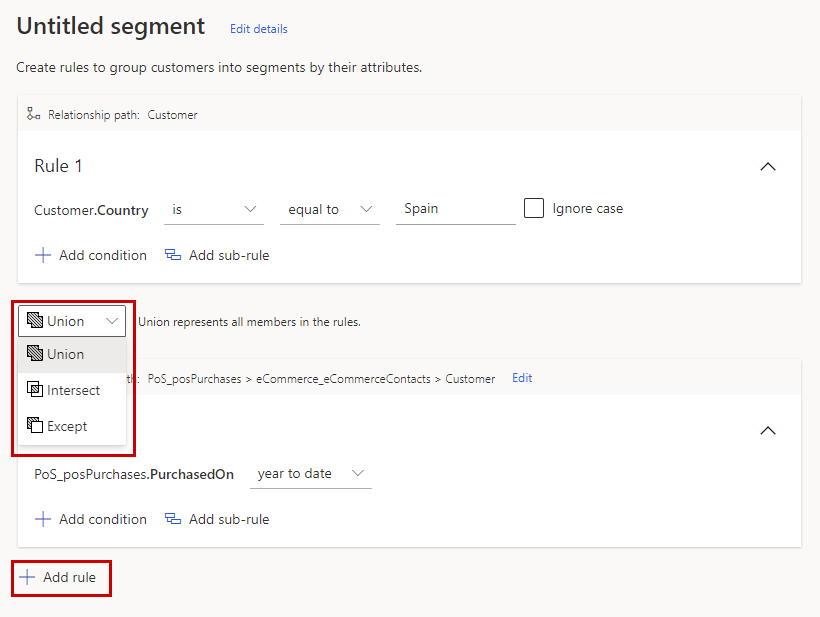
Valitse Lisää sääntö.
Valitse jokin joukko-operaattoreista: Unioni, Leikkaus tai Paitsi.
- Liitos yhdistää kaksi ryhmää.
- Leikkaa asettaa kaksi ryhmää päällekkäin. Vain molemmille ryhmille yhteiset tiedot säilyvät yhdistetyssä ryhmässä.
- Lukuun ottamatta yhdistää kaksi ryhmää. Vain ne ryhmän A tiedot, jotka eivät ole yhteisiä ryhmän B tietojen kanssa, säilytetään.
Tulostaulukko sisältää automaattisesti kaikki määritettyjä suodattimia vastaavat asiakasprofiilien määritteet. UnifiedContact-taulukkoa käytettäessä tilitunnus sisällytetään automaattisesti. Jos segmentti perustuu muihin taulukoihin kuin Asiakas-taulukkoon tai lisää UnifiedContact-määritteitä, valitse Projektimääritteet, jos haluat lisätä näistä taulukoista enemmän määritteitä tulostaulukkoon.
Yhteyshenkilöiden projisoituja määritteitä sisältäviin yritystileihin perustuvan segmentin esimerkkitulos voi olla seuraavan kaltainen:
Tunnus Asiakkaan nimi Tuotto Yhteyshenkilön nimi Yhteyshenkilön rooli 10021 Contoso 100 000 [Abbie Moss, Ruth Soto] [Toimitusjohtaja, hankintapäällikkö] Huomautus
- Projektimääritteet toimivat vain taulukoille, joilla on yksi moneen -suhde Asiakas- tai UnifiedContact -taulukkoon. Esimerkiksi yhdellä asiakkaalla voi olla useita tilauksia.
- Jos määrite, jonka haluat projisoida, on enemmän kuin yhden siirtymisen päässä Asiakas- tai UnifiedContact-taulukosta suhteen määrityksen perusteella, tätä määritettä tulee käyttää tekemäsi segmenttikyselyn jokaisessa säännössä.
- Jos määrite, jonka haluat projisoida, on vain yhden siirtymisen päässä Asiakas- tai UnifiedContact-taulukosta, tämän määritteen ei tarvitse olla mukana tekemäsi segmenttikyselyn jokaisessa säännössä.
- Projisoidut määritteet otetaan huomioon, kun joukko-operaattoreita käytetään.
Määritys tallennetaan valitsemalla ensin Tallenna ja sitten Sulje. Segmentti on luonnostilassa tai passiivinen, joten määritykseen voi tehdä muutoksia ennen segmentin varsinaista luontia.
Segmentti luodaan valitsemalla Suorita.
Vihje
Kun segmenttejä tarkastellaan Segmentit-sivulla, Käyttäjäryhmän tyyppi -sarake määrittää, perustuuko segmentti tileihin vai yhteyshenkilöihin: